Contatos no seu dispositivo iOS / Android portátil são muito essenciais. Será problemático se alguns contatos importantes forem excluídos ou perdidos por engano devido à atualização do sistema do dispositivo ou qualquer outra coisa. Por isso, é necessário fazer backup de contatos no seu iPhone ou Android.
Certamente, você não vai querer entrar e fazer backup de contatos, um por um. Nesse momento, você deve procurar um aplicativo de backup de contatos fácil de usar. Esta postagem apresenta alguns excelentes contatos para fazer backup de aplicativos para ajudá-lo a realizar o trabalho. Agora você pode continuar lendo para contatos de backup no seu iPhone ou dispositivo Android.
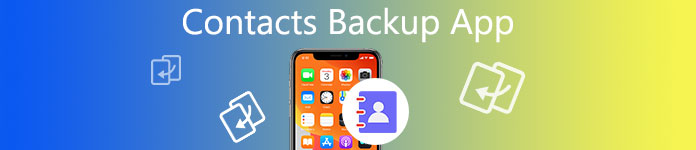
- Parte 1. Aplicativo de backup de contatos para iPhone
- Parte 2. Aplicativo de backup de contatos para Android
Parte 1. Aplicativo de backup de contatos do iPhone para contatos de backup
Para backup de contatos do iPhone, existem muitas maneiras para você. Os dois principais métodos para a maioria dos usuários iOS fazer backup de contatos são através do iTunes ou do iCloud. Parece conveniente para contatos de backup com o iTunes ou o iCloud. No entanto, quando você quiser restaurar contatos do iCloud ou backup do iTunes, todos os dados atuais do seu iPhone serão sobrescritos, você não quer que isso aconteça, certo? Para melhor fazer backup e restaurar contatos no iPhone, apresentamos aqui dois métodos mais fáceis.
Melhor aplicativo de backup de contatos para iPhone / iPad / iPod (contatos de backup para o computador)
Por que não escolher fazer backup de contatos do iPhone para o computador? Dessa forma, você precisa de um software para ajudá-lo. Backup e restauração de dados do iOS É altamente recomendável.
Principais recursos deste aplicativo de backup de contatos:
. Contatos de backup no iPhone com segurança e seletivamente.
• Restaure qualquer contato para iPhone ou PC do arquivo de backup em caso de perda de informações.
• Visualize o nome, telefone, e-mail, empresa ou outras informações antes do backup e restauração dos contatos.
• Suporte total para todos os iPhone/iPad, incluindo iPad, iPad Pro, Air 5/4/3/2/1, mini 6/5/4/3/2/1, iPhone 15/14/13/12/11/XS /XR/X/8/7/6, etc.
Nas etapas a seguir, fazemos backup de contatos no Windows como o exemplo para mostrar as etapas. Se você quiser contatos de backup do iPhone para o Mac, basta clicar aqui.
Passo 1. Download gratuito deste aplicativo de backup de contatos do iPhone e escolha Backup e restauração de dados do iOS recurso.

Passo 2. Para fazer backup de contatos no iPhone, conecte seu dispositivo iOS ao seu computador e selecione Backup de dados do iOS opção.

Passo 3. Espere até que seu iPhone seja detectado pelo programa automaticamente. Então clique Início botão depois de escolher Backup padrão or Backup criptografado.

Selecione o tipo de arquivo que você deseja fazer backup. Aqui é só escolher Contactos.

Nota: Você também pode escolher a opção padrão de backup padrão para Backup criptografado do iPhone a fim de proteger informações privadas.
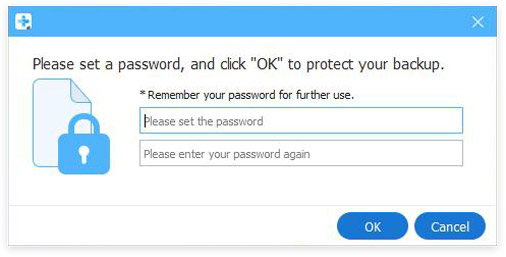
Passo 4. Contatos do iPhone de backup
Clique no botão Avançar e confirme o caminho de backup na janela pop-up e clique em backup botão para salvar seus arquivos de backup no disco local.

O método acima informa como fazer backup dos dados atualmente armazenados no seu iPhone. No entanto, você pode obter a pergunta:
"se eu excluir dados como iMessages, posso fazer backup dos itens excluídos?"
Claro que você pode. Basta visitar esta página para backup excluído iMessages.
Backup de contatos no iPhone com o My Contacts Backup
Para fazer backup diretamente dos contatos no iPhone, você pode usar um aplicativo de backup de contatos, como My Contacts Backup. Vamos usar o My Contacts Backup como um exemplo para mostrar como fazer backup dos contatos do iPhone.
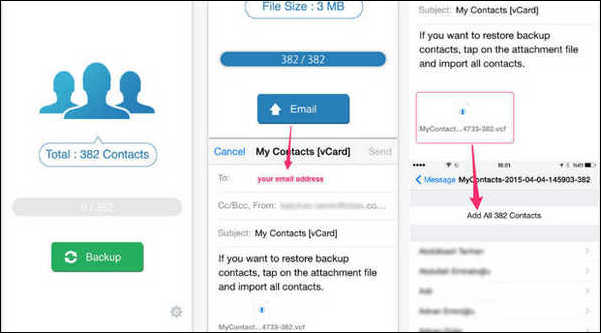
Passo 1. Baixe e instale o aplicativo "My Contacts Backup" da App Store.
Passo 2. Abra "My Contacts Backup", ele deve detectar e escanear automaticamente todos os seus contatos. Toque no botão "Backup" e espere até completar o backup dos contatos.
Passo 3. Toque no botão "E-mail" e o aplicativo enviará um e-mail com a cópia dos contatos. Você pode salvar este e-mail em uma pasta no seu telefone ou no seu computador.
Com o My Contacts Backup, todos os contatos de backup serão salvos em um arquivo vCard, para que seja conveniente se você quiser restaurar os contatos para o iPhone.
Parte 2. Aplicativo de backup de contatos para Android
Você esta capacitado para contatos do Android de backup com os dois aplicativos de backup de contatos a seguir. Um é o Gmail, outro é o famoso Android Data Backup & Restore.
Aplicativo comum de contatos do Android para fazer backup de contatos no Gmail
Passo 1. Vá para o seu telefone Android e toque em "Configurações" app na tela.
Passo 2. Em Configurações, vá para "Conta"> "Conta do Google"> "Contatos" e sincronizaria automaticamente e faria backup de seus contratos no Android para a conta do Google.
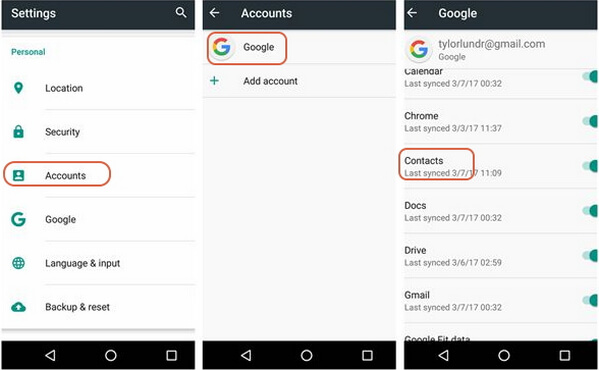
Passo 3. Faça login no Gmail em seu computador e clique em "Contatos", você pode ver que todos os contatos do seu dispositivo foram feitos um backup para o Gmail. Clique no botão "Mais" e você pode exportar os contatos do Gmail para o computador, se desejar.
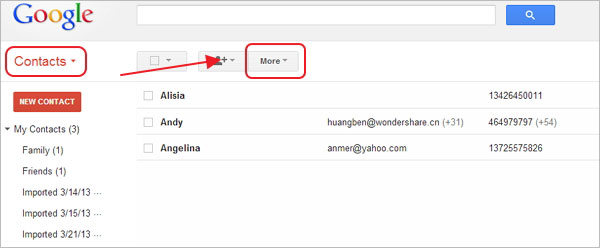
Confira esta postagem para saber mais informações sobre como backup de contatos do iPhone para o Gmail.
Método 2. Backup de contatos com o Android Data Recovery
Data Recovery Android é um poderoso programa de backup e gerenciamento de dados do Android. É muito fácil para você fazer backup de contatos no telefone Android para o computador, mas também funciona bem na restauração de contatos.
Principais recursos deste aplicativo de backup de contatos do Android:
• Copie e transfira contatos do Android para o computador de forma segura e seletiva.
• Backup de contatos do Android como arquivo vCard, arquivo CSV ou arquivo TXT.
• Restaure contatos para o telefone Android a qualquer momento.
• Suporta qualquer modelo Android, incluindo Samsung, HTC, LG, Huawei, Sony, Sharp, etc.
No stesp a seguir, tomaremos cotatives do iPhone de backup para o computador Windows como exemplo. Se você quiser backup de contatos do iPhone para Mac, visite aqui.
Passo 1. Depois de baixar, instalar e abrir este aplicativo de backup de contatos para Android, escolha Backup e restauração de dados do Android recurso do módulo esquerdo. Clique Backup de dados do dispositivo na interface principal, se você quiser fazer um backup seletivo dos contatos do Android. A opção Backup de um clique permite fazer backup de todos os dados do seu telefone Android, incluindo contatos, mensagens, galeria, vídeos, histórico de chamadas, etc.

Passo 2. Conecte seu telefone Android ao computador. Em seguida, você será solicitado a selecionar o tipo de dados para backup. Aqui você precisa selecionar Contactos.

Observações: Você também pode marcar Backup criptografado para proteger melhor o backup de seus contatos. Mas você precisa manter a senha criptografada, pois você precisará dela sempre que quiser restaurar os contatos.
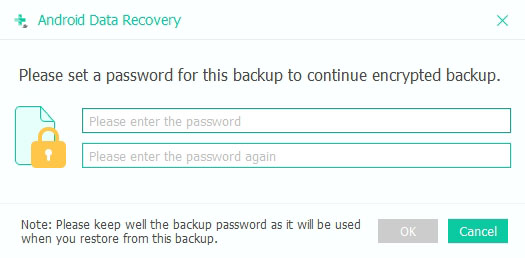
Passo 3. Clique Início botão, então você verá um pop-up Backup File Output. Defina o caminho para salvar o arquivo de backup e clique OK botão. Aguarde alguns segundos e o programa em breve conseguirá fazer backup de seus contatos do Android.
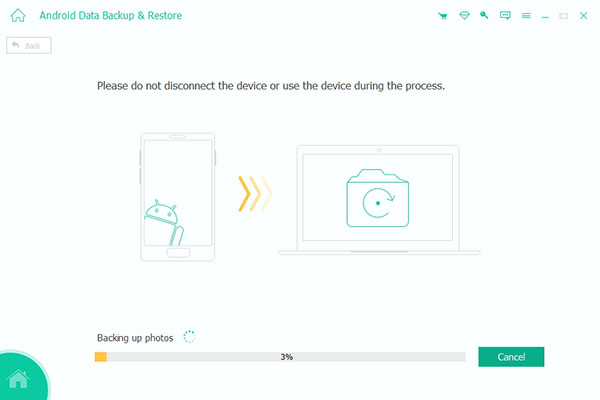
Depois de fazer o backup de contatos, você pode restaurar contatos no Android aqui com este software.
Neste artigo, falamos principalmente sobre aplicativos de backup de contatos. Esteja você usando um telefone iPhone ou Android, as 4 ferramentas de backup de contatos recomendadas podem ajudá-lo a manter seus contatos valiosos protegidos. Por favor, diga-nos nos comentários se você tem alguma recomendação melhor.








